| キャプチャー | |||
| step-1 | 映像ファイルをパソコンに取り込む ※使用カメラの専用「取り込みソフト」を予めインストールしておくと便利です |
||
| 編集 | |||
| step-2 | EDIUS Neo 3を起動し、プロジェクトを設定する ※本マニュアルは「EDIUS Neo3」を使っています。 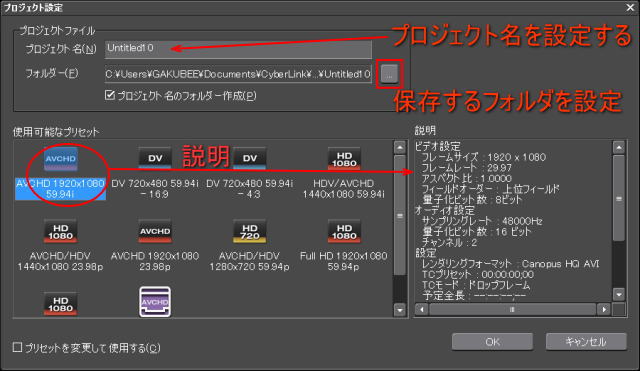 初期画面 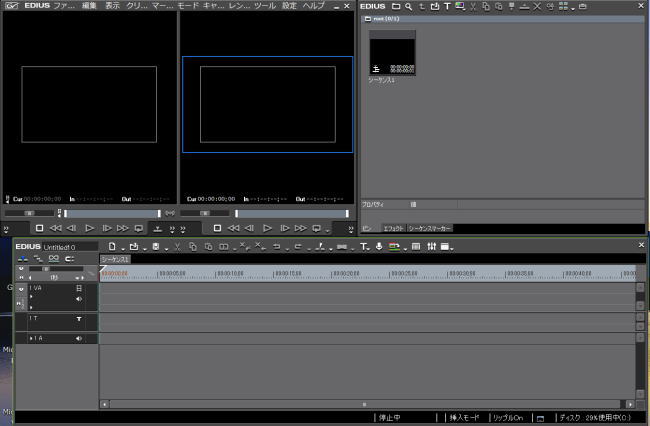 |
||
| step-3 | ビデオクリップを追加(インポート)する 下のビン画面を参照して、ビデオクリップを追加(インポート)する。 .   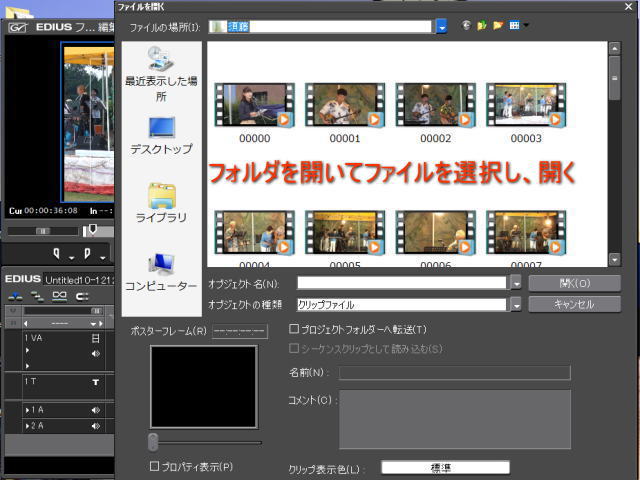 |
||
| step-4 | 動画の編集 ①ライブラリー・ウィンドウにあるクリップのうち、編集に必要なクリップを下のタイムラインにドラッグ&ドロップする。 ②1カットの長さを調節したり、ツールを使って編集すろ。  |
||
| step-5 | BGMを挿入する(不要ならスキップ) PCに保存してあるファイルやCDなどからインポートする。  |
||
| step-6 | ビデオ切り替え効果(トランジション)を入れる ①エフェクト画面に切り替える。 ②トランジションを開いて、好みのトランジションをタイムラインにドラッグ&ドロップする。  |
||
| step-7 | タイトルを入れる ①タイムラインの上部のツール(T)を選択する。 ②クイック・タイトラーが開き、タイトルを作成し、登録(保存)する。 ③このとき、予め登録してあるタイトルを使用すると、作業が早い。 ④作成したタイトルをタイムラインに貼り付ける。  |
||
| step-8 | ナレーションを入れる(音声のキャプチャー) ※予めマイクを用意しておく。 ①ボイスオーバーを選択し、設定・調整する。 ②録音ボタンを押して録音する。 ③キャプチャーした音声ファイルをタイムラインに貼り付ける。  |
||
| 出力 | |||
| step-9 | 動画ファイルを出力する ①を出力モードにする。。 ②目的に応じて、ファイル形式を選択する。 ③保存先を設定する。 ④開始ボタンを押す。 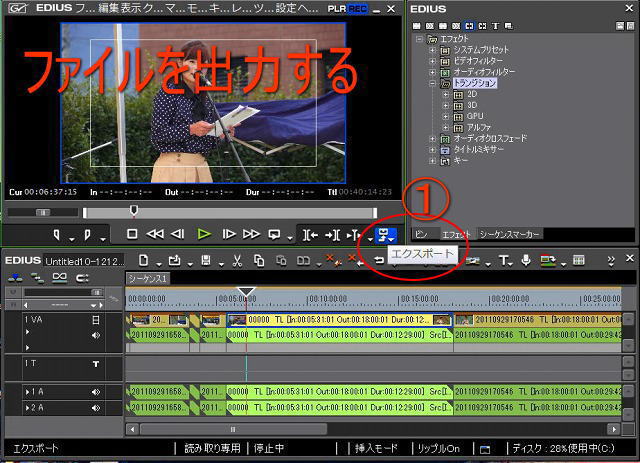 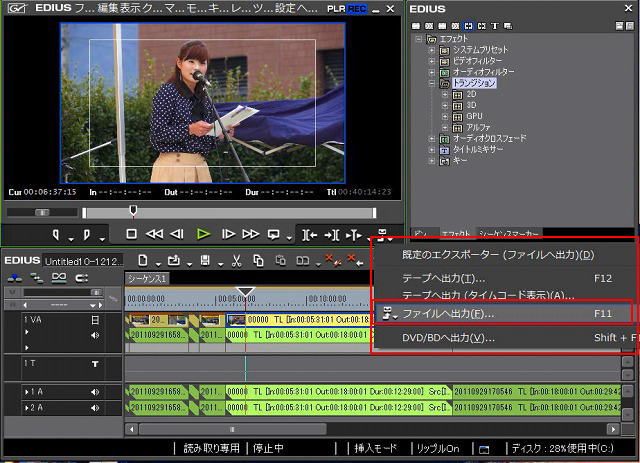 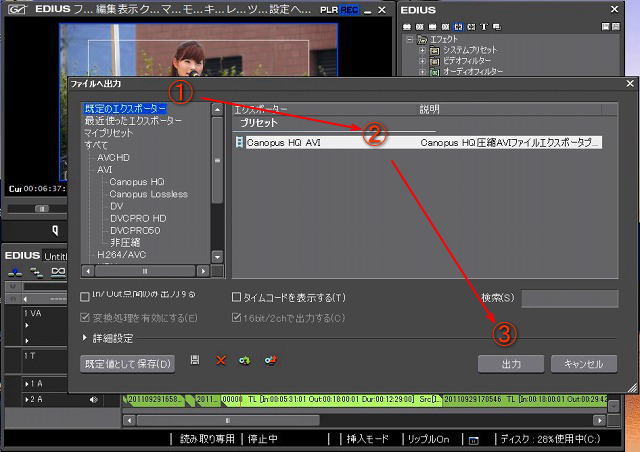 |
||
| ディスク作成 | |||
| step-10 | DVD/BDに書き込む |
||
| step-11 | その他

|
||
| ----------------------------------------------------------- |
|||